Narzędzia administratora
Ta sekcja opisuje narzędzia użytkownika dostępne w menu Narzędzia administr. w obszarze Ustawienia systemu.
Narzędzia administratora używane są przez administratora. Aby zmienić te ustawienia, skontaktuj się z administratorem.
Zalecamy włączenie funkcji autoryzacji administratora przed wprowadzeniem jakichkolwiek ustawień w menu Narzędzia administratora.
Zarządzanie książką adresową
Do książki adresowej można dodawać informacje. Informacje zapisane w książce adresowej można zmieniać i usuwać.
Szczegółowe informacje, patrz „Książka adresowa”.
Zarejestruj/Zmień
Można rejestrować i zmieniać nazwy oraz kody użytkowników.
Nazwy
Można zarejestrować nazwę, nazwę przycisku, numer rejestracji oraz wybrany indeks.
Inf.autoryzacji
Można zarejestrować kod użytkownika i do każdego kodu przypisać dostępne funkcje. Można również rejestrować nazwy użytkowników i hasła wykorzystywane podczas wysyłania wiadomości e-mail, przesyłania plików do folderów lub podczas uzyskiwania dostępu do serwera LDAP.
Ochrona
Można zarejestrować kod ochrony.
Odb. faksu
Można zarejestrować numer faksu, międzynarodowy tryb nadawania, nagłówek faksu, wstawianą etykietę, odbiorcę IP-Fax oraz protokół.
E-mail
Można zarejestrować adres poczty e-mail.
Folder
Można zarejestrować protokół, ścieżkę, numer portu i nazwę serwera.
Dodaj do grupy
Nazwy zdefiniowane w książce adresowej można dzielić na grupy.
Usuń
Można usunąć nazwę z książki adresowej.
Można zarejestrować maksymalnie 2000 nazw.
Można zarejestrować maksymalnie 500 kodów użytkowników.
Rejestrowanie i zarządzanie nazwami w książce adresowej można wykonywać przy użyciu oprogramowania Web Image Monitor.
Książka adresowa: Zarejestruj/Zmień/Usuń grupę
Nazwy zarejestrowane w książce adresowej można dodać do grupy. Można wówczas łatwo zarządzać nazwami zarejestrowanymi w każdej grupie.
Zarejestruj/Zmień
Grupy można rejestrować i zmieniać.
Nazwy
Można zarejestrować nazwę, nazwę przycisku, numer rejestracji oraz wybrany indeks.
Zarej. użytk./grupa
Można sprawdzić nazwy lub grupy zarejestrowane w każdej grupie.
Ochrona
Można zarejestrować kod ochrony.
Dodaj do grupy
Grupy zarejestrowane w książce adresowej można umieścić w grupie.
Usuń
Grupę można usunąć z książki adresowej.
Można zarejestrować maksymalnie 100 grup.
Rejestrowanie i zarządzanie grupami w książce adresowej można wykonywać również przy użyciu oprogramowania Web Image Monitor.
Książka adresowa: Zmiana kolejności
Umożliwia zmianę kolejności zarejestrowanych nazw.
Można zmienić kolejność elementów na tej samej stronie, ale nie można przenieść elementów na inna stronę.
Na przykład nie można przenieść elementu ze strony „PLANOWANIE” ([OPQ]) na stronę „CODZIENNIE” ([CD]).
Naciśnij przycisk [Narzędzia użytkownika/Licznik].
Naciśnij przycisk [Ustawienia systemu].
Naciśnij przycisk [Narzędzia administr.].
Naciśnij przycisk [Książka adresowa: zmiana kolejności].

Naciśnij przycisk nazwy do przeniesienia.
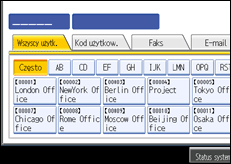
Nazwę można wybrać przy użyciu przycisków numerycznych.
Naciśnij przycisk nazwy w miejscu, do którego nazwa jest przenoszona.
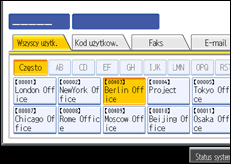
Przycisk użytkownika zostanie przeniesiony do wskazanego miejsca, a przycisk użytkownika znajdujący się aktualnie na wybranej pozycji zostanie przeniesiony do przodu lub wstecz.
Jeśli wybrany przycisk przenoszony jest do przodu, przycisk znajdujący się aktualnie na wybranej pozycji przenoszony jest wstecz.
Jeśli wybrany przycisk przenoszony jest wstecz, przycisk znajdujący się aktualnie na wybranej pozycji przenoszony jest do przodu.
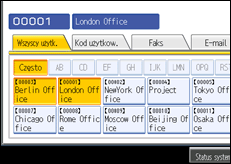
Nazwę można wybrać także przy użyciu przycisków numerycznych.
Druk książki adresowej: Lista odbiorców
Można wydrukować listę odbiorców zarejestrowanych w książce adresowej.
Drukuj w kolejności według tytułu 1
Pozwala drukować książkę adresową posortowaną według indeksu 1.
Drukuj w kolejności według tytułu 2
Pozwala drukować książkę adresową posortowaną według indeksu 2.
Drukuj w kolejności według tytułu 3
Pozwala drukować książkę adresową posortowaną według indeksu 3.
Drukuj listę grup odbiorców
Pozwala drukować książkę adresową grup.
Naciśnij przycisk [Narzędzia użytkownika/Licznik].
Naciśnij przycisk [Ustawienia systemu].
Naciśnij przycisk [Narzędzia administr.].
Naciśnij przycisk [Druk książki adresowej: Lista odbiorców].
Wybierz format wydruku.
Aby wydrukować listę w trybie drukowania dwustronnego, wybierz opcję [Drukuj po obu stronach].
Naciśnij przycisk [Start].
Lista jest drukowana.
Książka adresowa: Edycja indeksu
Indeks można edytować, aby umożliwić łatwe wyszukanie użytkownika.
Naciśnij przycisk [Narzędzia użytkownika/Licznik].
Naciśnij przycisk [Ustawienia systemu].
Naciśnij przycisk [Narzędzia administr.].
Naciśnij przycisk [Książka adresowa: Edycja indeksu].

Naciśnij przycisk indeksu do zmiany.
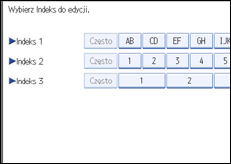
Wprowadź nową nazwę, a następnie naciśnij przycisk [OK].
Naciśnij przycisk [OK].
Naciśnij przycisk [Narzędzia użytkownika/Licznik].
Książka adresowa: Przełącz indeks
Określa indeks do wybrania nazwy.
Ustawienie domyślne: [Indeks 1]
Kopia zapasowa/Przywracanie książki adresowej
Używając karty SD możesz utworzyć kopię zapasową i odtworzyć książkę adresową urządzenia.
Kopia zapasowa
Możesz utworzyć kopię zapasową książki adresowej urządzenia na karcie SD.
Przywróć
Możesz odtworzyć książkę adresową urządzenia z karty SD.
Format
Możesz sformatować karte SD.
Uzyskanie informacji o pamięci urządzenia
Możesz wyświetlić ilość wolnego miejsca i właściwości karty SD.
Szczegółowe informacje na temat instalacji i usuwania karty SD można uzyskać od sprzedawcy lub przedstawiciela serwisu.
Przywrócone dane nadpisują dane przechowywane w tym urządzeniu w książce adresowej oraz zerują licznik każdego zarejestrowanego użytkownika urządzenia.
Istnieje również możliwość wykonania kopii zapasowej i zachowania książki adresowej urządzenia, korzystając z programu Web Image Monitor. Szczegółowe informacje znajdują się w plikach pomocy programu Web Image Monitor.
Ustaw. przenosz. danych dla autom.progr.książki adres.
Za pomocą funkcji Ustaw. przenosz. danych dla autom. progr. książki adres. można przenieść informacje dotyczące autoryzacji użytkowników, które zostały już zapisane w książce adresowej autoryzacji Windows, autoryzacji LDAP lub autoryzacji serwera integracji.
Ustawienie domyślne: [Nie przenoś]
Po wybraniu opcji [Przenieś dane] należy użyć klawiszy numerycznych do wprowadzenia numeru rejestracyjnego danych, które mają zostać przeniesione z książki adresowej.
Szczegółowych informacji dotyczących opcji Autoryzacja Windows, Autoryzacja LDAP i Autoryzacja serwera integracji może udzielić administrator.
Wyświetl/Drukuj licznik
Umożliwia wyświetlenie i wydrukowanie liczby kopii.
Wyświetl/Drukuj licznik
Wyświetla liczbę wydruków dla każdej funkcji (Ogółem, Kopiarka, Drukarka, A3/DLT, Dupleks, Wydrukowane faksy, Ogółem wysł./nad., Transmisje faksu, Wysłane ze skanera).
Drukuj stan liczników
Pozwala wydrukować listę ilości wydruków dla każdej funkcji.
Wyświetl/Zeruj/Drukuj licznik użytkownika
Umożliwia wyświetlenie i wydrukowanie liczby wydruków utworzonych za pomocą kodów użytkownika i ustawienie wartości liczników na 0.
Naciśnij przycisk [![]() Poprzedni] i [
Poprzedni] i [![]() Następny], aby wyświetlić pełną liczbę wydruków.
Następny], aby wyświetlić pełną liczbę wydruków.
Liczba wydruków może różnić się od wartości licznika opcji Wyświetl/Drukuj licznik.
Drukuj stan liczników dla Wszyscy użytkow.
Umożliwia drukowanie wartość licznika dla wszystkich użytkowników.
Usuń stan liczników dla Wszyscy użytkow.
Umożliwi zerowanie wartości licznika dla wszystkich użytkowników.
Drukuj stan liczników Według użytkownika
Umożliwia drukowanie wartości licznika dla poszczególnych użytkowników.
Zeruj stan liczników Według użytkownika
Umożliwia zerowanie wartości licznika dla poszczególnych użytkowników.
Wybierz wszyst. na str.
Umożliwia wybór wszystkich użytkowników wymienionych na danej stronie.
Szczegółowe informacje na temat drukowania stanu licznika znajdują się w rozdziałach „Drukowanie licznika dla każdego użytkownika” oraz „Drukowanie licznika dla wszystkich użytkowników”.
Działanie urządzenia po przekroczeniu limitu
Szczegółowych informacji na temat tej funkcji może udzielić administrator.
Ograniczenie wykorzystania liczby wydruków: Ustawienia zliczania jednostek
Szczegółowych informacji na temat tej funkcji może udzielić administrator.
Zarządzanie autoryzacją użytkownika
Autoryz. kodu użytk.
Opcja autoryzacji kodu użytkownika umożliwia ograniczenie liczby dostępnych funkcji i nadzorowanie ich wykorzystania.
Korzystanie z opcji Autoryz. kodu użytk. wymaga zarejestrowania kodu użytkownika.
Funkcja sterowania drukarką z komputera umożliwia utworzenie dziennika wydruków dla kodów wprowadzonych przy użyciu sterownika drukarki.
Szczegółowych informacji dotyczących opcji Autoryzacja podstawowa, Autoryzacja Windows, Autoryzacja LDAP i Autoryzacja serwera integracji może udzielić administrator.
Funkcja do ograniczenia
Kopiarka:
[Ogranicz wszystkie (czar.-białe/jednokolor./dwukolor./pełnokol.)], [Jednokolorowe/Dwukolorowe/Pełnokolorowe], [Dwukolorowe/Pełnokolorowe], [Pełnokolorowe], [Nie ograniczaj]
Drukarka:
[Czarno-białe / Kolorowe], [Kolorowe], [Sterowanie z komp.], [Nie ograniczaj]
Inne funkcje:
[Serwer dokumentów], [Faks], [Skaner]
Autoryzacja zadań drukarki:
[Cała], [Proste (ograniczone)], [Proste (wszystko)]
Zakres ograniczenia:
[Zmień]
Autoryz. podstawowa
Autoryzacja Windows
Autoryzacja LDAP
Autor.serwera integr.
Wyłączone
Domyślnie: [Wyłączone]
Zarządzanie autoryzacją administratora
Szczegółowych informacji na temat tej funkcji może udzielić administrator.
Zarejestruj/Zmień administratora
Szczegółowych informacji na temat tej funkcji może udzielić administrator.
Zarządzanie licznikiem zewnętrznym
Określa funkcje, które będą zarządzane przy użyciu czytnika zewnętrznego.
Kopiarka:
[Pełnokolorowe], [Czarno-białe], [Jednokolorowe], [Dwukolorowe]
Drukarka:
[Kolorowe], [Czarno-białe]
Inne funkcje:
[Serwer dokumentów], [Faks], [Skaner]
Zarządzanie zewnętrznym zespołem ładującym
W celu określenia górnego limitu dotyczącego użytkowania urządzenia można skorzystać z karty dostępu.
Kopiarka
Serwer dokumentów
Faks
Drukarka
Skaner
Szczegółowych informacji na temat tej funkcji może udzielić administrator.
Zarządzanie rozszerzoną zewnętrzną jednostką taryfikacyjną
Pozwala określić, czy rozszerzone funkcje zarządzania zewnętrzną jednostką taryfikacyjną mają być dostępne.
Szczegółowych informacji na temat tej funkcji może udzielić administrator.
Rozszerzone zabezpieczenia
Pozwala określić, czy funkcje rozszerzonych zabezpieczeń mają być używane. Szczegółowych informacji na temat rozszerzonych funkcji ochrony może udzielić administrator.
Auto usuwanie pliku z serwera dokumentów
pozwala określić, czy dokumenty zapisane na serwerze dokumentów mają być usuwane po upływie określonego czasu.
Ustawienie domyślne: [Włączone], [3 dni]
Jeśli wybrano wartość [Włączone], dokumenty zapisane od tej chwili będą usuwane po określonym czasie.
Jeśli wybrano wartość [Wyłączone], dokumenty nie są automatycznie usuwane.
Jeśli wybrano wartość [Włączone], należy podać liczbę dni z zakresu od 1 do 180 (z dokładnością do 1 dnia).
Wartość domyślna to 3 dni, co oznacza, że dokumenty są usuwane 3 dni (72 godziny) po zapisaniu.
Usuń wszystkie pliki z serwera dokumentów
Można usunąć pliki zapisane na serwerze dokumentów, włącznie z plikami zapisanymi przez funkcje drukarki Wydruk próbny, Wydruk bezpieczny, Druk z zatrzymaniem i Zapisane zadania.
Nawet jeśli hasło jest zawsze ustawione, wszystkie dokumenty są usuwane.
Wyświetlone zostanie okno z potwierdzeniem. Aby usunąć wszystkie dokumenty, wybierz opcję [Tak].
Priorytet przechwytywania
To ustawienie jest wyświetlane w przypadku zainstalowania konwertera pliku i używania funkcji przechwytywania przez oprogramowanie dostarczania ScanRouter.
Szczegółowych informacji na temat tej funkcji może udzielić administrator.
Przechwytywanie: Usuń wszystkie nie wysłane pliki
To ustawienie jest wyświetlane w przypadku zainstalowania konwertera pliku i używania funkcji przechwytywania przez oprogramowanie dostarczania ScanRouter.
Szczegółowych informacji na temat tej funkcji może udzielić administrator.
Przechwytywanie: Właściciele
To ustawienie jest wyświetlane w przypadku zainstalowania konwertera pliku i używania funkcji przechwytywania przez oprogramowanie dostarczania ScanRouter.
Szczegółowych informacji na temat tej funkcji może udzielić administrator.
Przechwytywanie: Priorytet publ.
To ustawienie jest wyświetlane w przypadku zainstalowania konwertera pliku i używania funkcji przechwytywania przez oprogramowanie dostarczania ScanRouter.
Szczegółowych informacji na temat tej funkcji może udzielić administrator.
Przechwytywanie: Domyślny właściciel
To ustawienie jest wyświetlane w przypadku zainstalowania konwertera pliku i używania funkcji przechwytywania przez oprogramowanie dostarczania ScanRouter.
Szczegółowych informacji na temat tej funkcji może udzielić administrator.
Zarejestruj/Zmień/Usuń serwer LDAP
Zarejestruj serwer LDAP, aby wyszukiwać odbiorców wiadomości e-mail bezpośrednio w książce adresowej serwera LDAP. Użycie tej funkcji jest możliwe przy wysyłaniu zeskanowanych plików poczty e-mail, przy użyciu funkcji skanera lub faksu.
Nazwa
Nazwa serwera
Wyszukaj podstawę
Numer portu
Użyj bezpieczn. połączenia (SSL)
Autoryzacja
Nazwa użytkownika
Hasło
Nazwa Realm
Warunki wyszukiwania
Wyszukaj opcje
Ta funkcja działa w przypadku serwerów LDAP w wersji 2.0 i 3.0. Autoryzację Digest można stosować wyłącznie w przypadku serwera LDAP w wersji 3.0.
Aby korzystać z serwera LDAP, należy wybrać wartość [Włączone] dla opcji Wyszukiwanie LDAP.
Szczegółowe informacje na temat programowania serwera LDAP, patrz „Rejestrowanie serwera LDAP”.
Wyszukiwanie LDAP
Pozwala określić, czy serwer LDAP ma być używany przy wyszukiwaniu.
Domyślnie: [Wyłączone]
Jeśli wybrano opcję [Wyłączone], lista serwerów LDAP nie zostanie wyświetlona na ekranie wyszukiwania.
Auto wył.ustaw.
Pozwala określić, czy funkcja automatycznego wyłączania ma być używana.
Domyślnie: [Włącz]
Testowe wezwanie serwisu
Można nawiązać testowe połączenie z centrum usługi @Remote.
Ta funkcja jest dostępna, tylko wówczas gdy usługa @Remote jest włączona oraz aktywna.
Powiadom o statusie maszyny
Do centrum usługi @Remote można wysłać powiadomienie o statusie urządzenia.
Ta funkcja jest dostępna, tylko wówczas gdy usługa @Remote jest włączona oraz aktywna.
Blokada trybu serwisu
Szczegółowych informacji na temat tej funkcji może udzielić administrator.
Wersja oprogr. sprzęt.
Można sprawdzić wersję oprogramowania zainstalowanego w urządzeniu.
Poziom bezpieczeństwa sieci
Szczegółowych informacji na temat tej funkcji może udzielić administrator.
Ustawienia automatycznego czyszczenia pamięci
Szczegółowych informacji na temat tej funkcji może udzielić administrator.
Wyczyść wszyst.pamięci
Szczegółowych informacji na temat tej funkcji może udzielić administrator.
Usuń wszystkie dzienniki
Szczegółowych informacji na temat tej funkcji może udzielić administrator.
Ustaw.dzien. transferu
Szczegółowych informacji na temat tej funkcji może udzielić administrator.
Stały port USB
Określa, czy port USB ma być stały.
Domyślnie: [Wyłączone]
Jeśli ustawiona jest opcja [Poziom 1]
Nie trzeba instalować nowego sterownika, jeśli na danym komputerze jest już zainstalowany sterownik tego urządzenia.
Jeśli ustawiona jest opcja [Poziom 2]
Szczegółowych informacji udzieli przedstawiciel serwisu.
Zarejestruj / zmień / usuń Realm
Zarejestruj Realm wykorzystywany podczas autoryzacji Kerberos.
Nazwa Realm
Nazwa serwera KDC
Nazwa domeny
Podczas programowania Realmu należy upewnić się, że została ustawiona nazwa Realmu oraz nazwa serwera KDC.
Szczegółowe informacje na temat Zarejestruj / Zmień / Usuń Realm, patrz „Programowanie Realmu”.
Ustawienia szyfrowania danych maszyny
Szczegółowych informacji na temat tej funkcji może udzielić administrator.
![]()
Szczegółowe informacje na temat dostępu do opcji Ustawienia systemu, patrz „Dostęp do Narzędzi użytkownika”.

